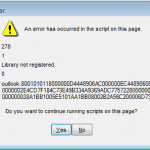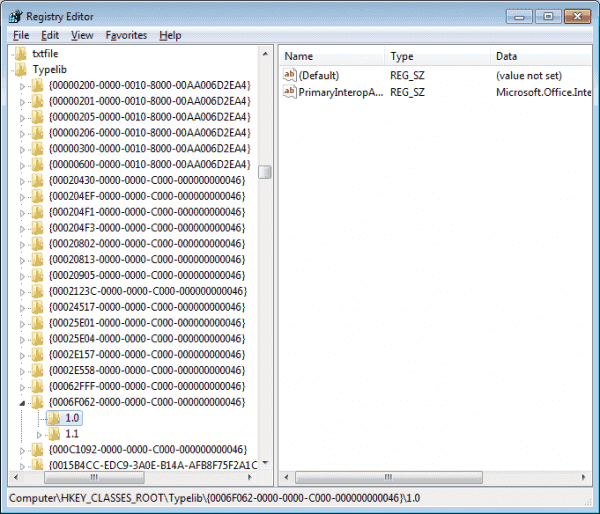Los usuarios de Microsoft Outlook 2013 pueden encontrar un error en la pantalla de Outlook para hoy que dice:
Error de secuencia de comandos: se produjo un error en la secuencia de comandos de esta página.
Línea: 278
Personaje 1
Error: biblioteca no registrada
Codigo: 0
URL: Outlook: 800101011800000004392D05AC0000001C392D05000000002E4_ CD7F184C73E49B334A9369ADC7757228000000000000038A1BB100[101AA1_[101AA1_
BB08002B2A56C200006D737073742E646C6C00000000004E495441F9BFB8010_
0AA0037D96E0000000043003A005C00550073006500720073005C004D00690_
07400630068005C0041007000700044006100740061005C004C006F006300610_
06C005C004D006900630072006F0073006F00660074005C004F00750074006C_
006F006F006B005C004F00750074006C006F006F006B002E007000730074000000
¿Quiere seguir ejecutando scripts en esta página?
El problema generalmente ocurre después de actualizar a Outlook 2013 desde una versión anterior.
Para solucionar este problema, necesitaremos realizar algunos cambios en el registro. Puedes atacar a este de dos formas. Usando el archivo de importación del registro o realizando el cambio usted mismo manualmente.
Método 1: importar un archivo
Siga estos pasos si es un novato y no está muy familiarizado con el trabajo en el Editor del Registro.
- Cierre Microsoft Outlook.
- Descargue el archivo OutlookFix.
- Abre el OutlookFix.zip archivo haciendo doble clic en él.
- Abre el OutlookFix.reg archivo haciendo doble clic en él.
- Si la UAC le solicita permiso para realizar cambios en la computadora, seleccione «sí«.
- Aparecerá un cuadro de diálogo del Editor del registro preguntando «¿Está seguro de que desea continuar?» Seleccione «sí«.
- Debería aparecer un mensaje indicándole que el registro se ha modificado correctamente.
- Abra Microsoft Outlook y seleccione «Archivos personalesO utilice cualquier otro método para acceder a la pantalla «Outlook para hoy». El mensaje de error ya no debería aparecer.
Método 2: editar manualmente el registro
Si sabe lo que está haciendo con respecto al registro de Windows, utilice el siguiente método.
- Cierre Microsoft Outlook.
- Mantenga presionada la tecla de Windows y luego presione «R«.
- Pegar «regedit«Luego seleccione»Correcto«.
- Navega a la siguiente ubicación:
- HKEY_CLASSES_ROOT
- Typelib
- {0006F062-0000-0000-C000-000000000046}
- Desarrollar {0006F062-0000-0000-C000-000000000046} mediante el signo más y, a continuación, haga clic con el botón derecho «1.0«Carpeta», luego seleccione «reretirar«

- Seleccione «sí»Porque desea eliminar permanentemente el valor.
- Cierre el editor de Reigstry.
- Abra Microsoft Outlook y seleccione «Archivos personalesO utilice cualquier otro método para acceder a la pantalla «Outlook para hoy». El mensaje de error ya no debería aparecer.